Difference between revisions of "Document browser/pt-br"
From OpenKM Documentation
(Created page with '{{DISPLAYTITLE:Navegador de documentos}} Na seção superior pode ser visto o navegador de documentos. Ele permite a você ver a lista de documentos e subpastas disponíveis em …') |
|||
| Line 25: | Line 25: | ||
* [[File:Checkin.gif]] → Enviar o documento modificado (check-in). | * [[File:Checkin.gif]] → Enviar o documento modificado (check-in). | ||
* [[File:Cancel_checkout.gif]] → Cancelar a edição do documento. | * [[File:Cancel_checkout.gif]] → Cancelar a edição do documento. | ||
| − | * [[File:Lock.gif]] → | + | * [[File:Lock.gif]] → Bloquear o documento. |
| − | * [[File:Unlock.gif]] → | + | * [[File:Unlock.gif]] → Desbloquear o documento. |
* [[File:Delete.gif]] → Mover o documento para a lixeira do usuário. | * [[File:Delete.gif]] → Mover o documento para a lixeira do usuário. | ||
* [[File:Rename.gif]] → Mudar o nome da pasta ou documento selecionado. | * [[File:Rename.gif]] → Mudar o nome da pasta ou documento selecionado. | ||
Revision as of 02:23, 25 March 2011
Na seção superior pode ser visto o navegador de documentos. Ele permite a você ver a lista de documentos e subpastas disponíveis em um nó específico da árvore (Taxonomia).

Contents
Funções básicas com o mouse
- Clique duplo com o botão esquerdo do mouse em uma pasta abre a pasta.
- Clique duplo com o botão esquerdo do mouse em um documento baixa o documento.
- Clique com o botão direitodo mouse um menu pop-up aparecerá.
- Arrastar-e-soltar. Arrastar-e-soltar. Selecionando um documento ou pasta e mantendo o botão esquerdo do mouse pressionado, você pode mover um documento ou uma pasta para um nó na árvore (Taxonomia).
Menu pop-up
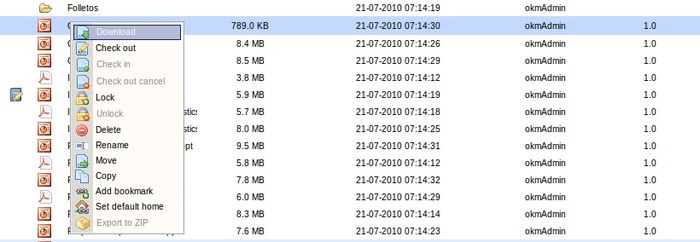
Description of the different options
-
 → Baixar o documento.
→ Baixar o documento. -
 → Editar o documento (check-out).
→ Editar o documento (check-out). -
 → Enviar o documento modificado (check-in).
→ Enviar o documento modificado (check-in). -
 → Cancelar a edição do documento.
→ Cancelar a edição do documento. -
 → Bloquear o documento.
→ Bloquear o documento. -
 → Desbloquear o documento.
→ Desbloquear o documento. -
 → Mover o documento para a lixeira do usuário.
→ Mover o documento para a lixeira do usuário. -
 → Mudar o nome da pasta ou documento selecionado.
→ Mudar o nome da pasta ou documento selecionado. -
 → Mudar a localização da pasta ou documento selecionado para outro lugar na árvore.
→ Mudar a localização da pasta ou documento selecionado para outro lugar na árvore. -
 → Duplicar a pasta e seu conteúdo ou outro documento para outro lugar na árvore.
→ Duplicar a pasta e seu conteúdo ou outro documento para outro lugar na árvore. -
 → Adicionar uma pasta ou documento aos marcadores.
→ Adicionar uma pasta ou documento aos marcadores.
Versões 4.x em diante
A pré-visualização de imagens e vídeos é feita em uma janela popup separada. Da versão 5.x em diante a melhoria da pré-visualização é integrada em um único painel para todos os tipos mime de documentos. O popup de menu de tocar um arquivo multimídia e exibir imagens só está disponível nas versões 4.x e posteriores.
